フォトショップでハードミックスを使ってみた!
 View数3,144
View数3,144 コメント数0
コメント数0
手順・使い方の説明文
皆様、こんにちは。
誰でも簡単にフォトショップが使えるようになるマル秘テクニックをご紹介しております。
今回は「フォトショップでハードミックスを使ってみた!」です。
私はハードミックスはあまり使いません。これ単体だとあまり効果が感じられないからです。但し、下のレイヤーが乗算でその上がスクリーンで更にその上にハードミックスをもってくる等の応用すると今までにない表現ができるデザインに仕上がるかもしれません。
今回は、「ラボ_2017年賀状素材66」で実際デザインを作成してみました。以下のようになります。応用すると、離せない機能になる可能性を秘めた機能だと感じています。初心者の方もボタンクリックで仕上がりますので一度お試しください。
 フォトショップでハードミックスを使ってみた!の手順・使い方
フォトショップでハードミックスを使ってみた!の手順・使い方
 フォトショップでハードミックスを使ってみた!へのコメント投稿
フォトショップでハードミックスを使ってみた!へのコメント投稿
 携帯・スマホで見る
携帯・スマホで見る
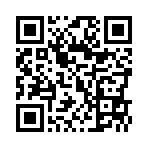
読み取り回数:0回
この手順・使い方の投稿者:ヒロ
イラストやデザインを提供させて頂きます。私はデザインや物作りが大好き人間です。季節ものから可愛い素材、そしてシンプルなデザイン。時には斬新でカッコいい素材等様々なジャンルを勉強中です。是非、貴方様のお役に立てれば嬉しいです。今後とも宜しくお願いします。
 この投稿者の他の手順・使い方
この投稿者の他の手順・使い方
-
ショートカットキー …
皆様、こんにちは、初めてイラストレーター…
3,057
0
-
ショートカットキーの…
皆様、こんにちは、初めてイラストレーター…
6,788
0
-
ショートカットキーの…
皆様、こんにちは、初めてイラストレーター…
7,914
0
-
ショートカットキーの…
皆様、こんにちは、初めてイラストレーター…
4,960
0
-
ツールバー・パレット…
皆様、こんにちは、初めてイラストレーター…
3,569
0
-
ショートカットキー …
皆様、こんにちは、初めてイラストレーター…
2,970
0
-
イラストレーターのぼ…
皆様、こんにちは、初めてイラストレーター…
7,491
0
-
ショートカットキー …
皆様、こんにちは、初めてイラストレーター…
11,299
0
















コメント投稿